Bei den heutigen mobilen Geräten, insbesondere denen mit dem Google-Betriebssystem, finden wir in Wahrheit eine Vielzahl von Kombinationen, die es uns ermöglichen, es ohne großen Aufwand nach unseren Wünschen zu gestalten. Und das Smartphone ist zu einem der Werkzeuge geworden, die wir nicht zu Hause lassen können. Aus diesem Grund lässt uns die ständige Nutzung nach Anpassungen suchen, um dem Telefon jedes Mal, wenn wir müde werden, ein neues Leben zu verleihen.
Einer der Aspekte, die wir beispielsweise immer auf Mobiltelefonen verwenden, ist seine Navigationsleiste . Glücklicherweise ist es eines dieser Elemente, das Sie nach Ihren Wünschen ändern können, und noch mehr, wenn Sie ein Samsung Galaxy in Ihrem Besitz, da sie verschiedene Funktionen haben, mit denen Sie dieses Tool dieser Smartphones ganz einfach auf Ihre eigene Weise modifizieren können. Und das alles dank seiner Eine Benutzeroberfläche Anpassungsschicht. Aus diesem Grund erklären wir Ihnen, dass Sie Ihr Telefon anpassen können, um Ihre Navigation radikal zu verändern.
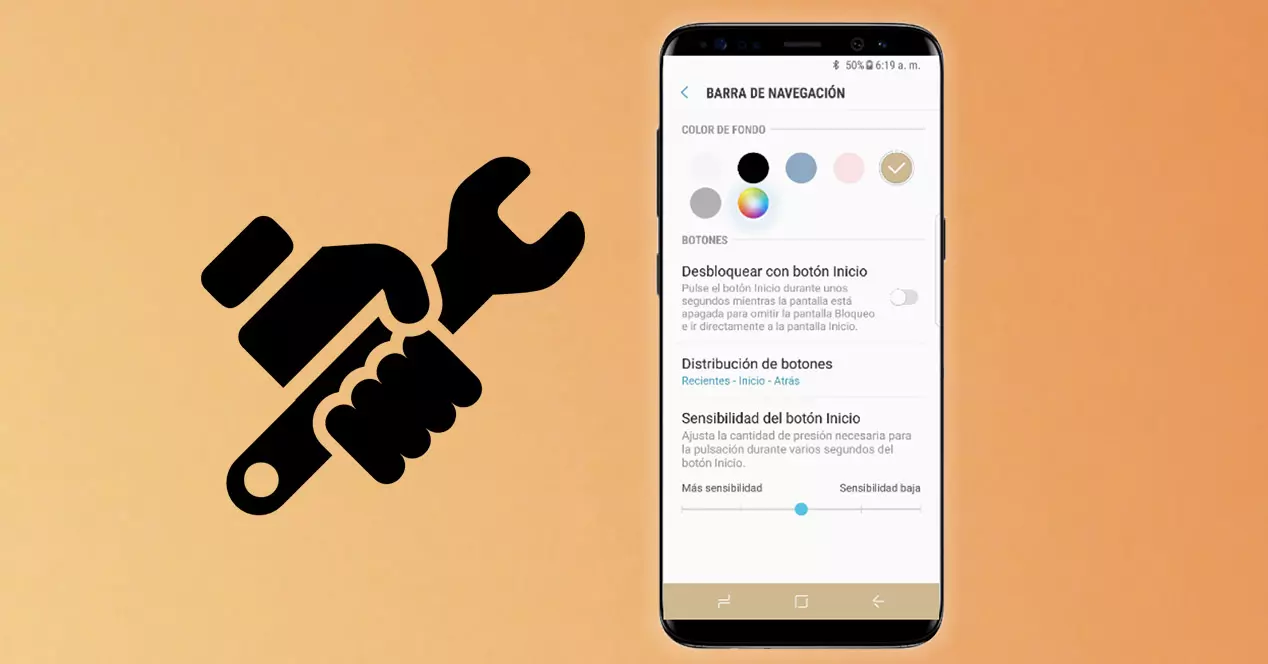
Ändern Sie die Farbe der Tasten auf Ihrem Handy
Eine der Stärken der Softwareschicht der Smartphones des koreanischen Unternehmens besteht darin, dass wir keine Drittanbieter-Apps installieren müssen unser Smartphone modifizieren . Mehr als alles andere, weil wir alles oder fast alles können. Wir benötigen nur die aktuellste Version Ihrer Software, um so noch mehr Anpassungsmöglichkeiten zu bekommen.
Wenn nicht, können wir auch unser Glück versuchen, falls unser Galaxy die folgende Konfiguration hat, die wir Ihnen zeigen werden. Mit der Ankunft der neuesten Versionen seiner Ebene sind jedoch kleine Anpassungen verloren gegangen, sodass wir ändere die Farbe seines Balkens und passe seine drei an wichtigsten virtuellen Tasten auf unsere Weise. Es hat jedoch auch den Vorteil, Gesten anstelle von Tasten zu haben.
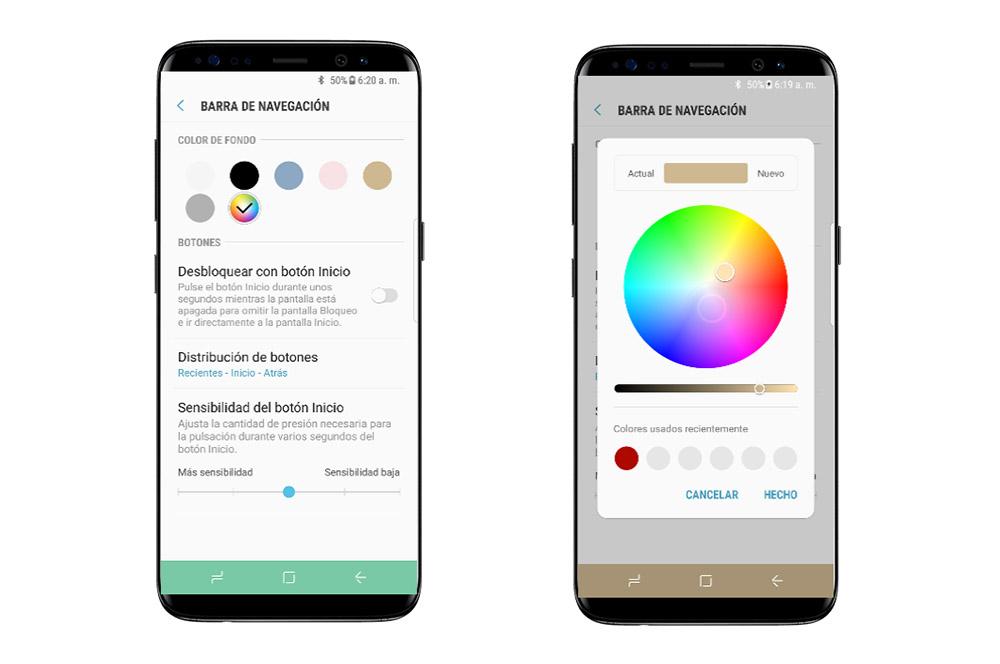
Um zu beginnen, müssen wir in die Einstellungen unseres Smartphones gehen und den Bildschirmbereich aufrufen. Dieser Schritt wird in praktisch allen gleich sein Samsung Handys , da es sich auch in Version 3.1 von One UI nicht geändert hat. Dann müssen wir nach dem Abschnitt der Navigationsleiste suchen, der nach unten rutscht. Dort angekommen, klicken Sie darauf, um auf die Einstellungen zuzugreifen, die es uns bietet.
An dieser Stelle hängt alles davon ab, ob wir eine aktuelle Version von One UI haben oder nicht. Abhängig davon haben wir möglicherweise die Möglichkeit, die Hintergrundfarbe der Navigationsleiste mit anderen Farben oder mit einer benutzerdefinierten Farbe zu ändern. Wir werden sogar einige Einstellungen genießen, mit denen wir die Verteilung der Schaltflächen anpassen können: Kürzlich – Home – Zurück . Zusätzlich zu der Empfindlichkeit, die die Home-Taste haben wird.
Wenn diese Einstellungen nicht erscheinen, bedeutet dies, dass Sie eine neuere Version haben, in der die Art der Navigation Sie möchten, wird angezeigt, entweder durch Schaltflächen oder durch Swipe-Gesten. Darüber hinaus bleiben uns nur zwei Möglichkeiten, die virtuellen Schaltflächen auf dem Touchscreen unseres Smartphones zu bestellen.
Blenden Sie die Navigationsleiste Ihres Galaxy aus und verwenden Sie die Gesten
Sicherlich haben viele Benutzer, die ein neues Smartphone dieser Firma besitzen, bereits gesehen, dass sie eine Option haben, mit der sie sich von der klassischen Leiste digitaler Tasten auf ihrem Touchpanel verabschieden können. Samsung hat sich vor allem entschieden, diese Konfiguration zu implementieren, damit wir als Benutzer die Möglichkeit haben, einen etwas vollständigeren Bildschirm zu erhalten, ohne von irgendwelchen virtuellen Tasten gestört zu werden.
Allerdings integriert das neue Gestensystem In ihren neuesten Handys sind Anpassungen verloren gegangen, für die jetzt ein Good Lock-Modul namens NavStar erforderlich ist. Allerdings werden wir erklären, wie man diese Leiste ausblendet, da vielleicht noch nicht jeder weiß, wo genau diese Funktionalität ist, geschweige denn, wo sie aktiviert werden muss.
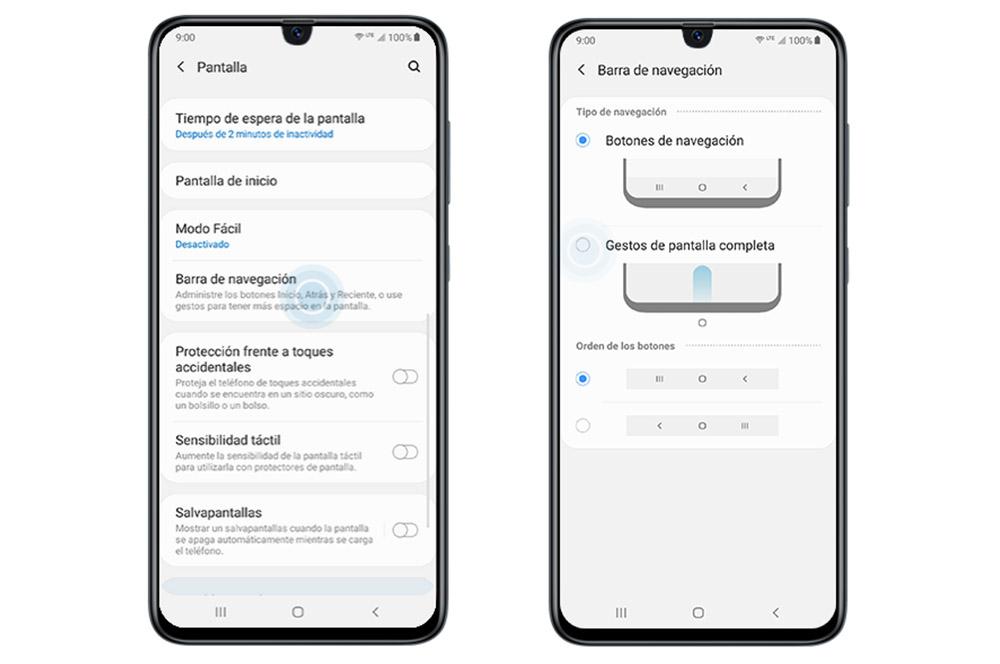
Diese Option ist nicht nur für diejenigen gedacht, die ein noch breiteres Panel suchen, sondern auch für diejenigen, die die klassischen digitalen Drucktasten auf Smartphone-Bildschirmen satt haben. Glücklicherweise können Sie sie für immer entfernen. Bevor Sie jedoch lernen, sie zu verwenden, müssen Sie diese Option aktivieren, die in den Systemeinstellungen enthalten ist. Dazu müssen Sie nur die folgenden Schritte ausführen:
- Geben Sie Einstellungen ein und suchen Sie nach dem Abschnitt Bildschirm.
- Dann geh zu die Navigationsleistenoption und darauf zugreifen.
- Aktivieren Sie die Option Vollbildgesten, mit der wir die klassischen Schaltflächen auf unserem Handy verschwinden lassen (sofern sie virtuell sind).
- Tippen Sie auf die Schaltfläche Weitere Optionen und wählen Sie die Option Von den Seiten und unten wischen.
Und das kannst du nicht vergessen Deaktivieren Sie die Option Gestenvorschläge , da, wenn Sie sie aktiv lassen, eine Gestenleiste angezeigt wird, in der uns alle diejenigen angezeigt werden, die wir kontinuierlich ausführen können. Außerdem müssen wir bedenken, dass wir keinen Launcher von Drittanbietern verwenden können, wenn wir die One UI-Gesten verwenden.
Passen Sie die Navigationsleiste mit Themen an
Eine der letzten Methoden, die uns zur Verfügung stehen, um die Farbe zu ändern, wenn wir eine der neuesten Versionen von One UI haben, besteht darin, das Thema unseres Smartphones zu ändern. Allerdings haben wir nur die Möglichkeit, dass es erscheint durchgehend in schwarz , statt in weiß wie vordefiniert.
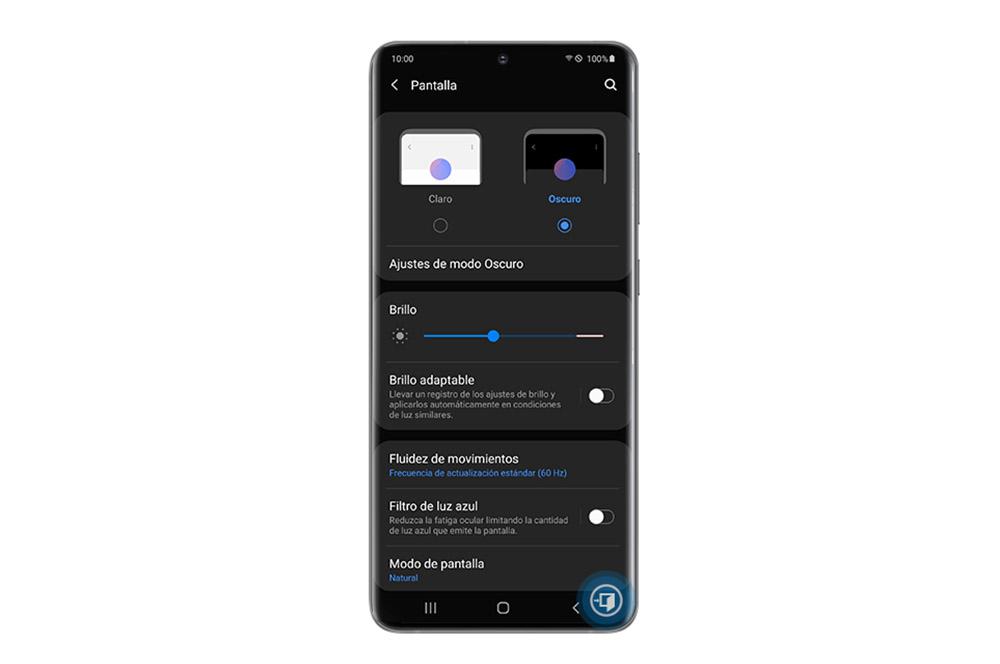
Dazu müssen wir die Funktion verwenden, die uns hilft, diesem Werkzeug einen anderen Kontrast zu verleihen. Auf diese Weise erhalten wir eine ganz andere Farbe, mit der wir wird die Anpassungsmöglichkeiten weiter erhöhen unseres Galaxy-Geräts. Um dies zu erreichen, müssen wir Folgendes tun:
- Geben Sie Ihre Smartphone-Einstellungen> Eingabehilfen ein.
- Klicken Sie auf den Abschnitt über Sichtbarkeitsverbesserungen > Tastatur mit hohem Kontrast und wählen Sie zwischen den Optionen Gelb, Schwarz 1 und Schwarz 2.
Dies ist jedoch nicht die einzige Methode, die wir in Reichweite haben werden, da wir auch eine der Funktionen verwenden können, die mit der Einführung von hinzugefügt wurden Android 10 beziehen wir uns auf den Dunkelmodus des Samsung Galaxy. Dazu müssen wir Einstellungen> Bildschirm eingeben und auf klicken die dunkle Option . Diese Schritte können jedoch je nach Version von One UI variieren, die wir auf unserem Smartphone haben.